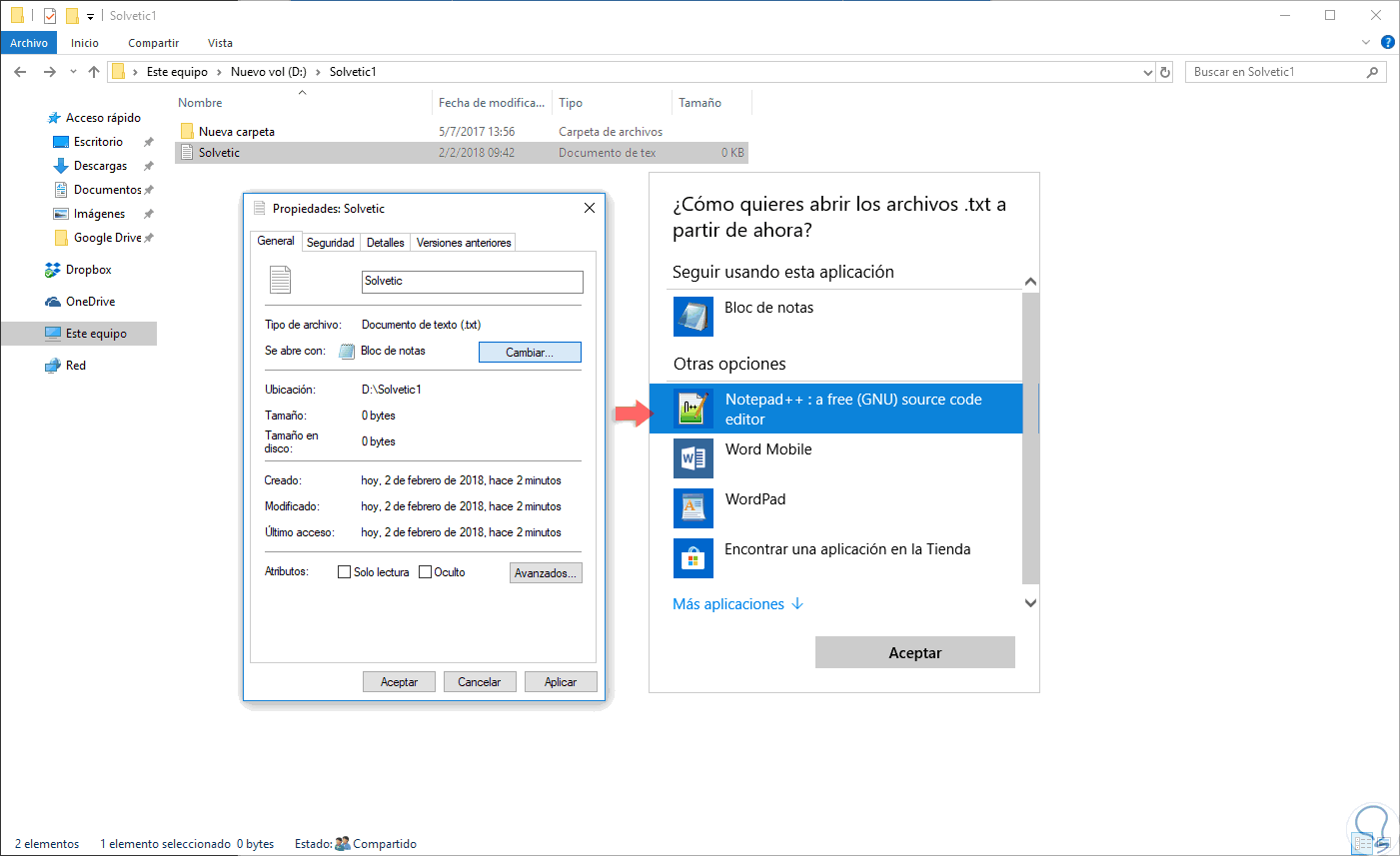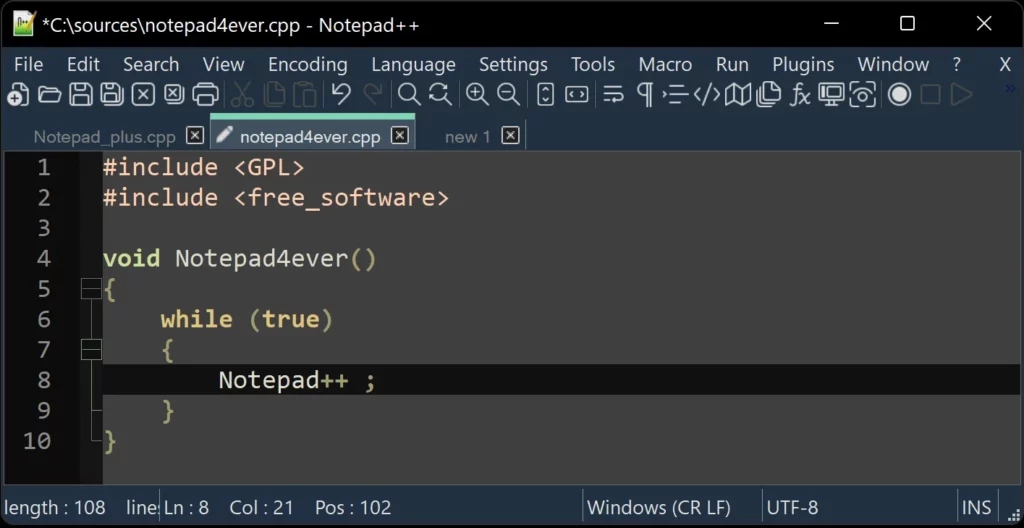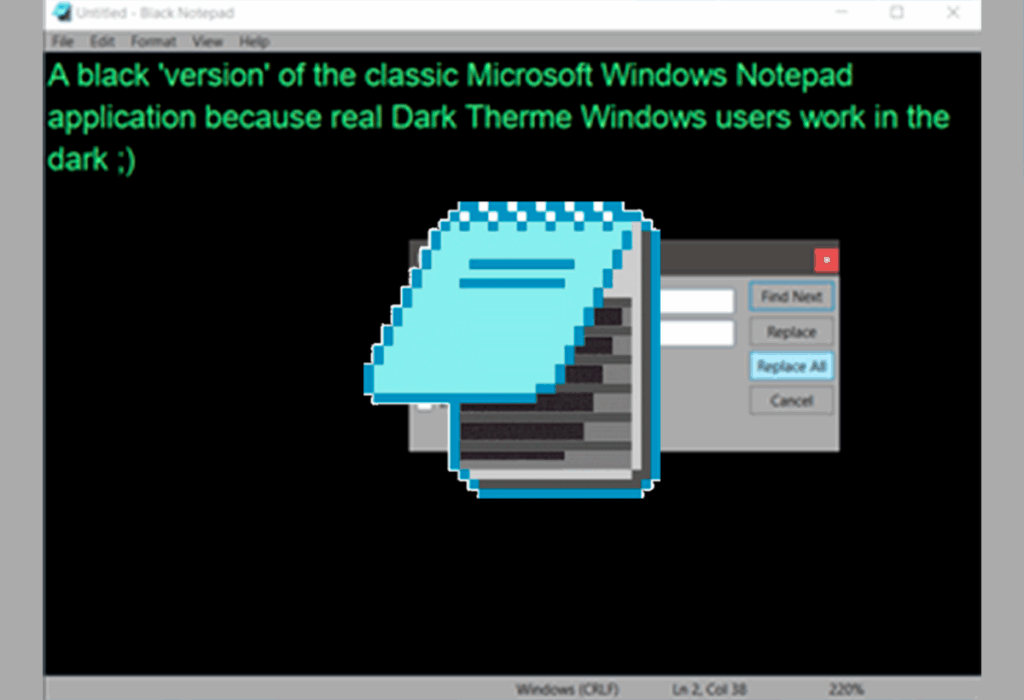- 使用注册表 IFEO 将 notepad.exe 重定向到带有调试器值的 Notepad++ 或 VS Code。
- 如果您不想阻止记事本,请将 .txt 文件与 Notepad++ 关联;从注册表或属性中恢复更改。
- 在 Windows 11 上,使用 Notepad++ 等编辑器强制/转换编码(ANSI、UTF-16 BE)。
如果您经常从资源管理器打开文本文件,您就会知道默认启动“notepad.exe”并限制您的选项是多么令人沮丧。 许多人更喜欢将这个调用重定向到强大的 Notepad++ 或 Visual Studio Code 获得整个系统的功能、速度和生产力。
在本文中,我将向您展示如何在 Windows 上安全地用 Notepad++ 或 VS Code 替换记事本,我还将介绍何时最好使用基本编辑器、面向代码的编辑器或功能齐全的 IDE。 您还将了解如何处理 Windows 11 中的编码问题(UTF-16 BE、ANSI 等) 以及替代编辑器的快速指南,其中包含优缺点、价格和评论。让我们来了解一下 如何用 VS Code 或 Notepad++ 替换记事本。
为什么要用 Notepad++ 或 VS Code 替换 Notepad
记事本最近有所改进(标签、恢复会话),但与其他选项相比仍然非常有限。 Notepad++ 轻量级、免费,并具有用于编辑代码或大文本的关键功能。 (标签、宏、高级搜索、书签、分屏、语言检测、插件、MD5/SHA 签名、持久会话)。
另一方面,VS Code 则处于不同的水平: IntelliSense 用于上下文自动完成、Git 集成、嵌入式终端和巨大的 为 Edge 提供扩展和小部件的市场它比 Notepad++ 更重,但功能非常多样,并且模块化,几乎适用于任何堆栈。
对于非常基本的任务,记事本仍然可以完成;对于使用正则表达式、宏和复杂搜索进行开发或日志分析, Notepad++ 大大加快了工作速度。如果您还想无限制地调试、版本控制和扩展功能, VS Code 让你轻松.
如何使用注册表将 Notepad.exe 重定向到 Notepad++(可靠方法)
在 Windows 中替换记事本的最有效方法是利用图像文件执行选项 (IFEO)。 它包括为 notepad.exe 创建一个密钥并定义一个指向 notepad++.exe 的“调试器”;因此每次系统启动 notepad.exe 时,Notepad++ 都会打开。
编辑注册表时,您需要管理员权限并谨慎行事。 在接触任何东西之前先进行备份。关键路径为:HKLM\SOFTWARE\Microsoft\Windows NT\CurrentVersion\Image File Execution Options\notepad.exe
为了方便起见,您可以创建一个内容类似于此的 .reg(如果您将 Notepad++ 安装在其他文件夹或 32 位中,请调整路径): -notepadStyleCmdline 标志模仿 notepad.exe 的行为 并且 -z 会在适当的时候阻止显示“打开文件”对话框。
Windows 注册表编辑器版本 5.00“调试器”=“C:\\Program Files\\Notepad++\\notepad++.exe -notepadStyleCmdline -z”
将文件保存为.reg扩展名,双击并确认。 从那一刻起,任何对 notepad.exe 的调用都会打开 Notepad++,无论您是从资源管理器、运行、脚本还是应用程序调用。
有用的上下文菜单技巧:如果您已经有“使用 Notepad++ 编辑”操作,则此全局集成 它允许您使用键盘快捷键来调用它(例如某些菜单中的字母“E”) 并在整个系统中保持更一致的体验。
你能用 VS Code 做到吗?只需设置路径就可以了。
与 IFEO 相同的想法是将 notepad.exe 重定向到 VS Code。 步骤相同:创建 notepad.exe 键并使用 code.exe 的路径定义“Debugger” 在您的 Visual Studio Code 安装中。如果您使用参数,请确保它们模拟记事本的行为(例如,从命令行打开文件)。
尽管 VS Code 比 Notepad++ 重,但许多人更喜欢它的 Marketplace 和集成终端。 如果您的工作流程依赖于扩展、调试和 Git,那么使用 VS Code 作为全局替代品可能是有意义的。.
从命令行替换(32/64 位)
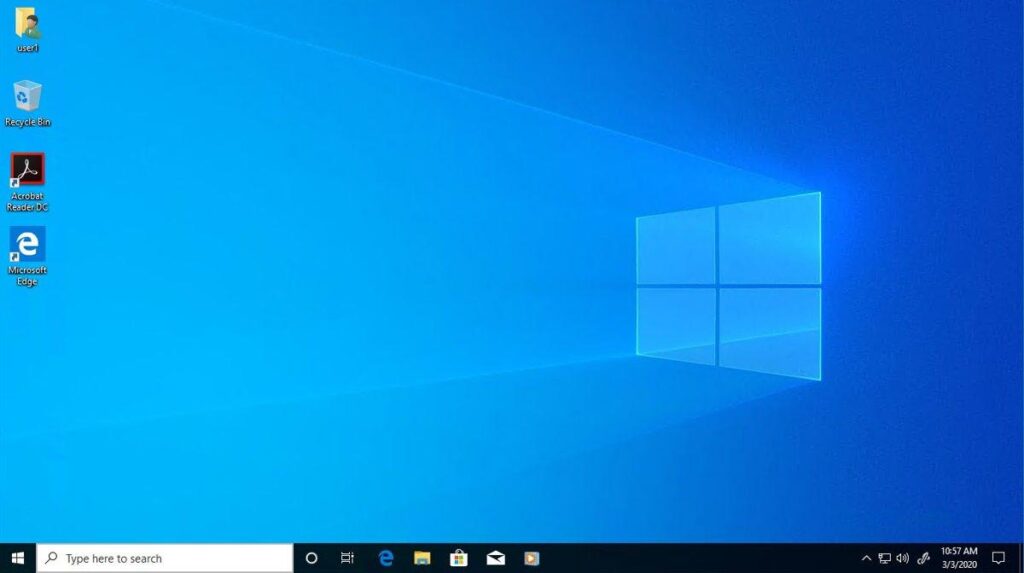
除了手动注册或 .reg 之外,还有一种具有管理员权限的命令行方法,可以为 32 位和 64 位系统注册替换。 原理是一样的:创建 IFEO 键和“Debugger”值。 指向您喜欢的编辑器。
如果您决定采用此路线,请以管理员身份运行命令提示符并应用适合您的架构的命令。 完成后,Windows 将确认更改成功。 您将在打开文本文件时看到新的行为。
将 .txt 与 Notepad++ 关联,但不阻止 Notepad
您可能不想禁用 notepad.exe,而只是希望 .txt 文件默认在 Notepad++ 中打开。 为此,请在桌面上创建一个测试 .txt > 属性 > 更改 并从应用程序列表中选择 Notepad++。
如果没有出现,请点击“更多应用程序”,然后点击“在我的计算机上查找其他应用程序”以突出显示可执行文件。 典型路线:C:\\Program Files\\Notepad++\\notepad++.exe(64 位安装)或 C:\\Program Files (x86)\\Notepad++\\notepad++.exe(64 位操作系统上的 32 位安装)。
这样,您就可以默认打开 Notepad++,而不会阻止您随时启动记事本。 对于切换编辑器的用户来说,这是一种侵入性较小且非常实用的替代方案。.
如何撤消更改
如果您使用了 IFEO 方法,则有两个选项可以恢复:删除“Debugger”值或直接删除“Image File Execution Options”下的 notepad.exe 键。 恢复后,notepad.exe 将重新打开原始记事本。 整个系统。
如果您更喜欢文件关联路线,请返回 .txt 属性 > 更改并选择“记事本”作为默认应用程序。 几秒钟后将恢复默认体验 对于该类型的文件。
Windows 11 中的编码:UTF-16 BE 与 ANSI(以及如何正确打开 .pak 文件)
在 Windows 11 中,一些用户发现记事本以“UTF-16 BE”打开某些 .pak 文件并显示乱码,而另一个外部编辑器以“ANSI”读取它们则没有问题。 发生这种情况是因为记事本试图猜测编码并可能犯错误。.
实际解决方案:在允许强制编码的编辑器中打开文件(例如 Notepad++)。 从那里您可以尝试重新打开为 ANSI 或在编码之间进行转换。 当内容实际上是纯文本时。如果 .pak 文件不是文本(很多 .pak 文件是二进制容器),就别指望能在任何编辑器中正确读取它。
如果您使用的是 Windows 10,您会注意到 Windows 11 中记事本的一些行为变化; 这就是为什么使用 Notepad++ 或 VS Code 来即时选择编码可以让你省去很多麻烦。 带有日志、脚本和混合格式的文件。
何时使用基本编辑器、代码编辑器或 IDE
作为系统管理员,我们倾向于做所有事情:小批量或 PowerShell 任务、计划任务、HTML 调整…… 对于一次性的、无关紧要的更改,像记事本这样的简单编辑器就可以了。 (查找/替换、使用 Ctrl+G 转到行、换行等)。
当您使用代码、大型日志和正则表达式时,跳跃会带来回报。 面向代码的编辑器(Notepad++ / VS Code)提供自动完成、突出显示、宏、调试或终端集成。,如果没有必要,则无需承担 IDE 的全部重量。
那么 IDE 呢?对于集编译、界面设计、模板、深度调试和版本控制于一体的项目, IDE 可以大大加快速度(例如 Java 的 Eclipse/NetBeans 或 .NET 的 Visual Studio)有些开发人员更喜欢避免使用复杂的 IDE,但对于某些工作流程(例如 Android 构建)来说,这几乎是不可避免的。
如果您主要从事基础设施和自动化工作,那么坚持使用代码编辑器是很常见的。 VS Code 可通过扩展和配置文件进行扩展;Notepad++ 因其在日常任务中的轻便性和速度而大放异彩。.
快速比较:Notepad、Notepad++ 和 VS Code
记事本:现在有标签和恢复功能,它仍然是最基本的。 非常适合粘贴、查看纯文本和进行轻松更改,但它不足以完成高级开发或分析任务。
Notepad++:开源、免费、非常轻便。 支持数十种语言、宏、书签、分屏、插件和高级查找/替换。它有一个便携式版本,非常适合随身携带在任何计算机上。
VS Code:免费、可扩展、跨平台。 IntelliSense、命令面板、Git 和终端,以及其市场上无数的扩展。
评价较高的 Notepad++ 替代品
如果您愿意进行一些探索,可以根据您的风格和堆栈来替换或补充 Notepad++ 的编辑器。 它们因其性能、功能和社区之间的平衡而脱颖而出。.
崇高的文字
由于其速度和完成度,它是最受欢迎的替代品之一。 GoTo Anything、多光标/多文件夹编辑以及具有自适应匹配的命令面板 加快速度。最新版本改进了上下文自动完成和分屏编辑功能。
- 更好:多编辑、命令面板、高水平定制
- 限制:免费版本带有购买通知;多文件搜索功能有待改进
- 价格:许可证 99 美元
- 评级:G2 4,5/5 (1.700+)、Capterra 4,7/5 (1.300+)
GNU Emacs
不仅仅是一名编辑: 调试器、文件管理器、项目规划器甚至 IRC 客户端Emacs Lisp 允许高度定制。它与 GDB 集成,并提供自动补全、高亮和文件比较功能。
- 更好:集成文档、定制、文本/代码模式
- 限制:学习曲线陡峭,有时文档不完整
- 评级:G2 4,5/5(80+),TrustRadius 8,0/10(10+)
Visual Studio代码
可能是当今最完整的编辑器。 IntelliSense、命令面板、Git 和终端,以及其市场上无数的扩展。
- 更好:可扩展性、性能和生态系统
- 限制:可能会消耗相当多的内存,并且在启动时不堪重负
- 价格:免费
- 评级:G2 4,7/5 (2.100+)、Capterra 4,8/5 (1.500+)
阿帕奇NetBeans
专注于 Java,但可扩展到更多语言。 包括 Swing GUI Builder、调试、自动完成和 Git,并且与 Apache Maven 完美契合,用于管理项目。
- 更好:Java 函数、GUI Builder、Maven 集成
- 限制:可能会突然关闭;有点经典的界面
- 价格:免费
- 评级:TrustRadius 7,8/10 (100+)、Capterra 4,3/5 (200+)
用UltraEdit
全地形车 轻松处理大文件. 代码折叠、多文件夹编辑、强大的搜索和替换、FTP/SFTP 客户端以及集成的十六进制编辑器。
- 更好:大文件、宏、自定义的性能
- 限制:对于小任务来说可能过多;密集的初始导航
- 价格:每年 79,95 美元(订阅),永久 149,95 美元,所有访问选项
- 评级:G2 4,7/5 (1.100+)、Capterra 4,6/5 (30+)
Vim的
经典的模态。 编辑/导航模式、拆分窗口、突出显示和使用 Vimscript 编写脚本一旦掌握了快捷键,您就可以轻松使用键盘了。
- 更好:键盘生产力、轻便性、可扩展性
- 限制:学习曲线;CLI 界面与现代 GUI
- 评级:G2 4,4/5(260+)、Capterra 4,7/5
括号
面向前端。 内联 CSS/JS 编辑、实时预览和 Less/Sass 支持 具有即时编译功能。
- 更好:快速的网页流,浏览器集成
- 限制:有时会消耗资源;调试和错误跟踪可以改进
- 价格:免费
- 评级:G2 4,4/5(250+),TrustRadius 8,7/10(30+)
Geany
简约但功能强大。 支持超过 50 种语言、代码折叠、集成终端和文件浏览器.
- 更好:轻量级、嵌入式终端、基本定制
- 限制:比其他插件和定制更少
- 价格:免费
编辑
开箱即用,支持 200 多种语言。 代码折叠、分割视图和内置宏语言 使任务自动化。
- 更好:出色的语言和宏兼容性
- 限制:快捷方式和设置一开始可能会让人困惑
- 价格:免费
- 评级:G2 4,6/5(10+)
TextPad
专注于 Windows。 宏录制、项目管理和文件比较,具有经典界面。
- 更好:快速宏、项目组织
- 限制:界面有些过时;录制的宏无法编辑
- 价格:27 美元起(个人许可证)
- 评级:G2 4,4/5 (130+)、Capterra 4,6/5 (10+)
记事本、小窍门和一些实用的小玩意儿
尽管存在局限性,记事本仍然有一些优势。 转到行(Ctrl+G)、自动换行、简单搜索和无扩展名保存 使其成为快速笔记或最少编辑的理想选择。
其他鲜为人知的细节:如果在第一行添加“.LOG”并保存, 每次打开都会自动添加日期和时间它还允许您直接从选定的 URL 搜索 Bing,并包含从右到左的布局。
当然,如果您正在寻找内置帮助...它真正做的是将您引导至 Bing。 对于任何稍微高级的用途,跳转到 Notepad++ 或 VS Code 都是值得的。 在几分钟内
开发团队的支持工具
除了编辑之外,工作管理也会对生产力产生影响。 ClickUp 等平台允许您组织冲刺、路线图、自动化、白板和仪表板。 具有多种视图和实时协作。
ClickUp 提供人工智能助手,用于编写文档、项目简介、需求或测试计划, 这减轻了团队的繁重工作,使他们能够专注于代码有一个免费计划,付费计划起价为每位用户每月 7 美元(AI 付费计划起价为每位成员 5 美元)。
在生产力方面,“精细调整的编辑器+项目管理”组合大有帮助。 在看板中协调任务、标记、评论和可视化流程可以减少摩擦。 并避免开发和运营之间的瓶颈。
了解了以上所有内容后,您现在可以选择最适合您的策略: 将 notepad.exe 重定向到 Notepad++ 或 VS Code 以进行完全替换,有选择地关联 .txt 文件,或根据工作进行替换。如果您在 Windows 11 中遇到棘手的编码问题,不妨使用支持强制或转换编码的编辑器。如果您想探索,市面上有丰富的替代方案和支持工具,让您能够根据实际需求调整工作流程。
从小就对科技充满热情。我喜欢了解该领域的最新动态,最重要的是,进行交流。这也是我多年来致力于科技和视频游戏网站交流的原因。您可以找到我撰写的有关 Android、Windows、MacOS、iOS、任天堂或您想到的任何其他相关主题的文章。